随着科技日新月异,现今电脑已然融入我们日常生活。音乐爱好者同样需要优质的音频设备——小音箱,以获得更为沉浸式的听觉体验。当务之急是如何实现电脑与音箱无缝对接。下面我将详细阐述这一过程。
1.检查你的电脑和小音箱是否具备相应的接口。
标准配置的计算机通常装配3.5毫米音频接入端口,而小型音响亦会配备相关接口。请确认后再行使用。

2.使用3.5mm音频线连接电脑和小音箱。
请取下规格为3.5mm的音频线缆之一,将一头接入电脑音频插口中,另一端则接驳至小音箱的特定输入端口。务必确保连接紧密无松动现象,且线缆外壳完好未受损伤。
3.调节电脑和小音箱的音量。
在设备连接成功之后,首先接通计算机与迷你音响并调整各自的音量至适宜级别。建议以较低值为起点逐步提升,以防止过响或杂音产生。
4.检查电脑音频设置。
部分机型需手动调整音频设备。您可在电脑任务栏托盘中的音量图标上鼠标右击,选取“声效配置”或同类功能项,并务必确认所选输出设备无误。
5.测试音响是否正常工作。
请使用您PC中任意音频播放工具,播放一段乐曲,观察小型扬声器能否正常发声。若无效,需检视连线稳定性与音量调整状况。

6.考虑使用USB连接方式。
除传统的3.5mm音频线外,也可采用USB连接模式。部分音响设备支持经由PC USB接口进行连接,此类方式往往能获得更优质的声音体验。

7.使用蓝牙连接。
若电脑及音响均具备蓝牙功能,便可选用蓝牙进行互联。首先于电脑中激活蓝牙设置,随后将音响调至可被探测的状态,最后在电脑端搜寻并完成与音响的配对,操作简易便捷。

8.考虑购买适配器。
若您的计算机与音响缺乏匹配接口,可考虑购置相应的适配器进行连接。如今市场上音频适配器种类繁多,挑选适应您设备的产品便可。
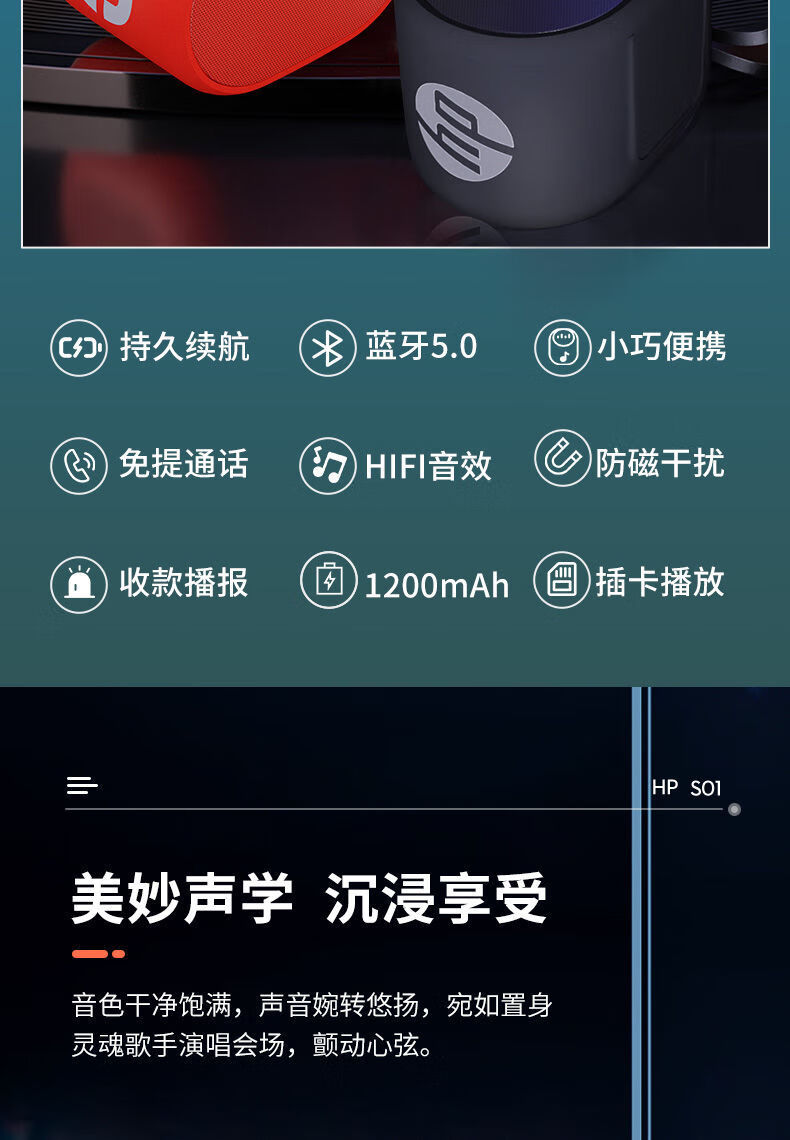
9.咨询专业人士。
若针对连线环节存有不解之处或遭遇疑难杂症,不妨寻求相关专家意见。结合您的特殊需要与环境,专业人士将能为您提供更为精确合理的建议及解决策略。









